Wie wechsele ich in Procore zwischen Portfolio Financials und Projektmanagement-Toolkits?
Hintergrund
Wenn Sie mit einem Konto in Procore verknüpft sind, das sowohl Projektmanagement- als auch Portfolio Financials- und Capital Planning-Produkte (früher bekannt als Honest Buildings) verwendet, können Sie bald zwischen Projektmanagement- und Portfolio Financials-Toolkits (d. h. einer Reihe von Tools) wechseln, ohne sich separat anmelden zu müssen.
Antwort
Wie Sie zwischen den Toolkits wechseln, hängt davon ab, ob Sie bereits bei Procore angemeldet sind. Siehe die folgenden Optionen, um die entsprechenden Schritte auszuführen:
Auswahl beim Anmelden
Wenn Sie sich bei Procore anmelden, haben Sie die Möglichkeit, Projektmanagement oder Portfolio Financials auszuwählen.
- Melden Sie sich unter login.procore.com mit Ihren Anmeldedaten bei Procore an.
- Wenn Sie mit mehr als einem Unternehmen verbunden sind, wählen Sie das Unternehmen, auf das Sie zugreifen möchten, aus der Liste aus.
Tipp! Wenn Sie mit mehr als 10 Unternehmen verbunden sind, können Sie über die Suchleiste nach einem Unternehmen suchen. - Wählen Sie das Toolkit, das Sie für Ihre Sitzung in Procore verwenden möchten:
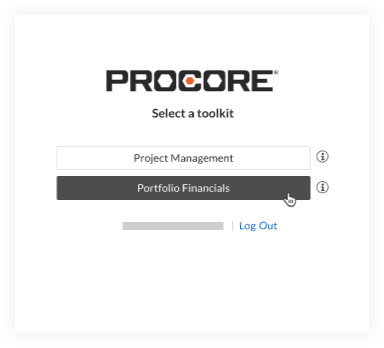
- Projektmanagement: Wählen Sie diese Option aus, um auf Projektmanagement-Tools wie Pläne, Fotos und Inspektionen zuzugreifen.
- Portfolio Financials: Wählen Sie diese Option aus, um auf Portfolio Financials- und Capital Planning-Tools wie Dashboard, Kostenverfolgung und Angebotsraum zuzugreifen.
Wechsel nach der Anmeldung
Nachdem Sie sich bei Procore angemeldet haben, können Sie jederzeit zwischen den Toolkits „Projektmanagement“ und „Portfolio Financials“ wechseln.
- Klicken Sie in der Kopfzeile von Procore auf das Dropdown-Menü Projekt auswählen.
- Klicken Sie auf Zu [Toolkit-Name] wechseln.
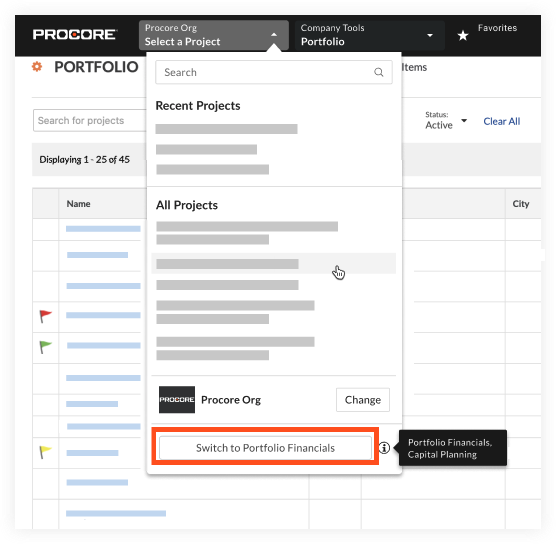
Wechsel zu einem anderen Unternehmen in Procore
- Klicken Sie in der Kopfzeile von Procore auf das Dropdown-Menü Projekt auswählen.
- Klicken Sie auf Ändern.
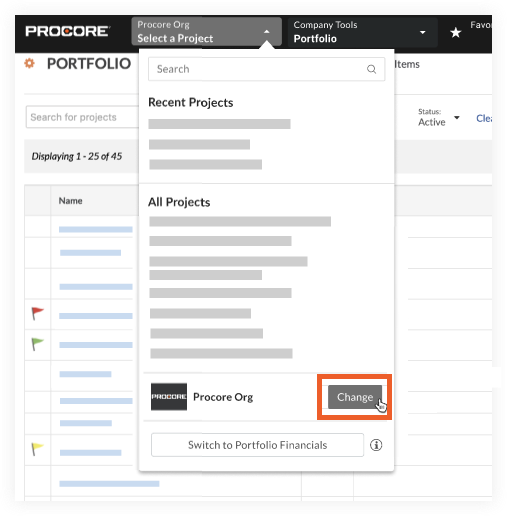
- Wählen Sie im Fenster „Unternehmen ändern“ das Unternehmen aus, zu dem Sie wechseln möchten.

- Wenn das von Ihnen ausgewählte Unternehmen sowohl Projektmanagement als auch Portfolio-Finanzwerte verwendet, werden Sie aufgefordert, ein Toolkit auszuwählen.
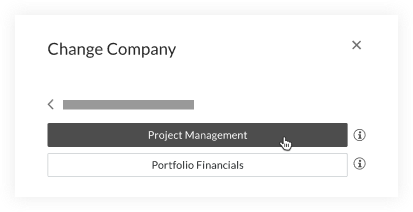
- Klicken Sie auf eines der folgenden Toolkits:
- Projektmanagement: Wählen Sie diese Option aus, um auf Projektmanagement-Tools wie Pläne, Fotos und Inspektionen zuzugreifen.
- Portfolio Financials: Wählen Sie diese Option aus, um auf Portfolio Financials- und Capital Planning-Tools wie Dashboard, Kostenverfolgung und Angebotsraum zuzugreifen.